Installeren en instellen
Wat moet ik doen als de installatie mislukt?
Wij raden u aan AVG Secure VPN opnieuw te installeren aan de hand van de instructies in dit artikel:
- AVG Secure VPN installeren
- AVG Secure VPN installeren
- AVG Secure VPN installeren
- AVG Secure VPN installeren
Als het probleem aanhoudt, neemt u contact op met de ondersteuning van AVG.
Wat moet ik doen als de activering mislukt?
Controleer of het aangeschafte abonnement geldig is voor AVG Secure VPN. U kunt een abonnement op AVG Internet Security niet gebruiken om AVG Secure VPN te activeren.
Controleer of het aangeschafte abonnement geldig is voor AVG Secure VPN. U kunt een abonnement op AVG AntiVirus voor Android niet gebruiken om AVG Secure VPN te activeren.
Wij raden u aan AVG Secure VPN te activeren met behulp van de exacte stappen in het volgende artikel:
- Een AVG Secure VPN-abonnement activeren
- Een AVG Secure VPN-abonnement activeren
- Een AVG Secure VPN-abonnement activeren
- Een AVG Secure VPN-abonnement activeren
Als het activeren niet lukt, raadpleegt u het volgende artikel voor extra oplossingen:
Als het probleem aanhoudt, neemt u contact op met de ondersteuning van AVG.
Wat moet ik doen als er een foutmelding verschijnt tijdens het installeren?
Raadpleeg het volgende artikel voor informatie over de foutmeldingen die kunnen verschijnen tijdens de eerste installatie van toepassingen van AVG:
Hoe kan ik AVG Secure VPN verwijderen?
Raadpleeg het volgende artikel voor uitgebreide instructies:
- AVG Secure VPN verwijderen
- AVG Secure VPN verwijderen
- AVG Secure VPN verwijderen
- AVG Secure VPN verwijderen
Foutmeldingen
Waarom verschijnt de foutmelding: “Maximaal aantal verbindingen bereikt”?
Deze fout doet zich voor wanneer te veel apparaten verbinding proberen te maken met de AVG Secure VPN-servers met behulp van hetzelfde abonnement. Controleer of AVG Secure VPN niet is geactiveerd of eventueel is verbonden met apparaten die u niet gebruikt.
Als u vermoedt dat uw abonnement zonder uw toestemming wordt gebruikt, neemt u contact op met de ondersteuning van AVG.
Als u al het maximale aantal apparaten van uw abonnement in gebruik hebt, moet u het abonnement op een bestaand apparaat deactiveren voordat u het op een nieuw apparaat kunt activeren. Raadpleeg het volgende artikel voor instructies: Een AVG-abonnement overzetten naar een ander apparaat.
Waarom wordt er een foutbericht weergegeven met de melding dat er een technisch probleem is opgetreden in Secure VPN?
Als het scherm van AVG Secure VPN op het foutbericht Er is een technisch probleem opgetreden met Secure VPN na leeg is, kunt u het volgende proberen:
- Start de pc opnieuw op en probeer opnieuw verbinding te maken met AVG Secure VPN.
- Verwijder AVG Secure VPN en installeer het opnieuw. Start uw Android-apparaat opnieuw op nadat u de toepassing hebt verwijderd. Raadpleeg de volgende artikelen voor uitgebreide instructies:
Waarom krijg ik de foutmelding: "Uw exemplaar van AVG Secure VPN is verlopen"?
Deze melding verschijnt als uw abonnement op AVG Secure VPN is verlopen. In het volgende artikel vindt u meer informatie over de opties die u hebt als uw AVG-abonnement is verlopen:
Waarom krijg ik de foutmelding 'We hebben iets gevonden'?
Deze fout bevat een of meer zescijferige foutcodes en treedt op wanneer AVG Secure VPN geen verbinding kan maken. Raadpleeg in dat geval het volgende artikel:
Waarom krijg ik een foutmelding wanneer AVG Secure VPN niet kan worden geladen?
In uitzonderlijke gevallen worden AVG-toepassingen niet geladen en verschijnt een van onderstaande foutmeldingen:
- Sorry, we've crashed
- Sorry, our screen didn't load
- Wat suf...
Dat kan het gevolg zijn van niet goed ingestelde Windows-services. Raadpleeg in dat geval het volgende artikel:
Verbindingsproblemen
Wat moet ik doen als AVG Secure VPN geen verbinding tot stand kan brengen?
Als AVG Secure VPN geen verbinding tot stand kan brengen, kunt u het probleem als volgt proberen op te lossen:
- Zorg ervoor dat de AVG Secure VPN-schuifregelaar op UIT staat en controleer vervolgens of uw internetverbinding werkt. Als uw internetverbinding nog steeds niet werkt, controleert u de netwerkconfiguratie.
- Selecteer een andere AVG-serverlocatie. Open AVG Secure VPN en klik op Locatie wijzigen op het hoofdscherm van de toepassing en selecteer een locatie.
- Selecteer een ander VPN-protocol. Open AVG Secure VPN en ga naar
☰Menu ▸ Instellingen ▸ VPN-protocollen. - Verbreek de verbinding met andere VPN-services die mogelijk worden uitgevoerd op uw Windows-apparaat. Als u bent verbonden met een ander VPN, werkt AVG Secure VPN waarschijnlijk niet goed.
- Start uw Windows-apparaat opnieuw op en probeer opnieuw verbinding te maken met AVG Secure VPN.
- Controleer de configuratie van uw firewall. Firewall-configuraties verschillen per leverancier en fabrikant. Raadpleeg de relevante documentatie voor informatie over het gebruik van een VPN.
- Controleer of uw abonnement actief is. Open AVG Secure VPN en ga naar
☰Menu ▸ Mijn abonnementen. Controleer of Actief wordt weergegeven naast AVG Secure VPN. Raadpleeg het volgende artikel voor uitgebreide activeringsinstructies: Een AVG Secure VPN-abonnement activeren.
Als AVG Secure VPN nog steeds geen verbinding kan maken, kunt u proberen de toepassing te verwijderen en opnieuw te installeren. Start uw Android-apparaat opnieuw op nadat u de toepassing hebt verwijderd. Raadpleeg de volgende artikelen voor uitgebreide instructies:
- Zorg ervoor dat de AVG Secure VPN-schuifregelaar op UIT staat en controleer vervolgens of uw internetverbinding werkt. Als uw internetverbinding nog steeds niet werkt, controleert u de netwerkconfiguratie.
- Selecteer een andere AVG-serverlocatie. Open AVG Secure VPN en klik op Locatie wijzigen op het hoofdscherm van de toepassing en selecteer een locatie.
- Selecteer een ander VPN-protocol. Open AVG Secure VPN en ga naar
☰Menu ▸ Voorkeuren ▸ VPN-protocollen. - Verbreek de verbinding met andere VPN-services die mogelijk worden uitgevoerd op uw Mac. Als u bent verbonden met een ander VPN, werkt AVG Secure VPN waarschijnlijk niet goed.
- Start de Mac opnieuw op en probeer opnieuw verbinding te maken met AVG Secure VPN.
- Bij sommige routers hebt u de mogelijkheid IPsec (soms VPN Passthrough genoemd) in of uit te schakelen. U kunt ervoor zorgen dat AVG Secure VPN naar behoren verbinding maakt en werkt door IPsec dan wel VPN Passthrough in te schakelen.
- Controleer de configuratie van uw firewall. Neem contact op met de leverancier van uw firewall om te controleren of UDP-poort 500 en UDP-poort 4500 van uw firewall geopend zijn.
- Controleer of uw abonnement actief is. Open AVG Secure VPN en ga naar
☰Menu ▸ Abonnement. Controleer of Uw abonnement actief is boven aan het scherm wordt weergegeven. Raadpleeg het volgende artikel voor uitgebreide activeringsinstructies: Een AVG Secure VPN-abonnement activeren.
Als AVG Secure VPN nog steeds geen verbinding kan maken, kunt u proberen de toepassing te verwijderen en opnieuw te installeren. Start uw Mac-apparaat opnieuw op nadat u de toepassing hebt verwijderd. Raadpleeg de volgende artikelen voor uitgebreide instructies:
- Zorg ervoor dat de AVG Secure VPN-schuifregelaar op UIT staat en controleer vervolgens of uw internetverbinding werkt. Als uw internetverbinding nog steeds niet werkt, controleert u de netwerkconfiguratie.
- Selecteer een andere AVG-serverlocatie. Open AVG Secure VPN en tik op Serverlocatie onderaan het hoofdscherm van de app en tik vervolgens op een andere locatie.
- Selecteer een ander VPN-protocol. Open AVG Secure VPN en ga naar
 Instellingen (het tandwieltje) ▸ VPN-protocol.
Instellingen (het tandwieltje) ▸ VPN-protocol. - Verbreek de verbinding met andere VPN-services die mogelijk worden uitgevoerd op uw Android-apparaat. Als u bent verbonden met een ander VPN, werkt AVG Secure VPN waarschijnlijk niet goed.
- Controleer of uw abonnement actief is. Open AVG Secure VPN, ga naar
 Instellingen (het tandwieltje) ▸ Abonnement. Controleer of uw abonnementstype en activeringscode op het scherm verschijnen. Raadpleeg het volgende artikel voor uitgebreide activeringsinstructies: Een AVG Secure VPN-abonnement activeren.
Instellingen (het tandwieltje) ▸ Abonnement. Controleer of uw abonnementstype en activeringscode op het scherm verschijnen. Raadpleeg het volgende artikel voor uitgebreide activeringsinstructies: Een AVG Secure VPN-abonnement activeren. - Verwijder de app en installeer deze opnieuw. Start uw Android-apparaat opnieuw op nadat u de toepassing hebt verwijderd. Raadpleeg de volgende artikelen voor uitgebreide instructies:
Als AVG Secure VPN nog steeds geen verbinding kan maken, wordt het probleem mogelijk veroorzaakt door de netwerkbeleidsregels van het wifi- of mobiele netwerk waarmee u verbinding probeert te maken.
- Zorg ervoor dat de AVG Secure VPN-schuifregelaar op UIT staat en controleer vervolgens of uw internetverbinding werkt. Als uw internetverbinding nog steeds niet werkt, controleert u de netwerkconfiguratie.
- Selecteer een andere AVG-serverlocatie. Open AVG Secure VPN en tik op Serverlocatie onderaan het hoofdscherm van de app en tik vervolgens op een andere locatie.
- Selecteer een ander VPN-protocol. Open AVG Secure VPN en ga naar
 Instellingen (het tandwieltje) ▸ VPN-protocol.
Instellingen (het tandwieltje) ▸ VPN-protocol. - Verbreek de verbinding met andere VPN-services die mogelijk worden uitgevoerd op uw iOS-apparaat. Als u bent verbonden met een ander VPN, werkt AVG Secure VPN waarschijnlijk niet goed.
- Installeer het VPN-profiel opnieuw. Open AVG Secure VPN, ga naar
 Instellingen (het tandwieltje) ▸ VPN-profiel. Tik op Akkoord en doorgaan op het scherm Logbeleid en Gebruik en volg de instructies op het scherm om toestemming te geven voor het toevoegen van VPN-configuraties.
Instellingen (het tandwieltje) ▸ VPN-profiel. Tik op Akkoord en doorgaan op het scherm Logbeleid en Gebruik en volg de instructies op het scherm om toestemming te geven voor het toevoegen van VPN-configuraties. - Controleer of uw abonnement actief is. Open AVG Secure VPN en ga naar
 Instellingen (het tandwieltje) ▸ Abonnement. Controleer of uw abonnementstype en activeringscode op het scherm verschijnen. Raadpleeg het volgende artikel voor uitgebreide activeringsinstructies: Een AVG Secure VPN-abonnement activeren.
Instellingen (het tandwieltje) ▸ Abonnement. Controleer of uw abonnementstype en activeringscode op het scherm verschijnen. Raadpleeg het volgende artikel voor uitgebreide activeringsinstructies: Een AVG Secure VPN-abonnement activeren. - Verwijder de app en installeer deze opnieuw. Start uw iOS-apparaat opnieuw op nadat u de toepassing hebt verwijderd. Raadpleeg de volgende artikelen voor uitgebreide instructies:
Als AVG Secure VPN nog steeds geen verbinding kan maken, wordt het probleem mogelijk veroorzaakt door de netwerkbeleidsregels van het wifi- of mobiele netwerk waarmee u verbinding probeert te maken.
Waarom heb ik geen toegang tot mijn e-mail wanneer ik verbinding maak via AVG Secure VPN?
Wanneer u bent verbonden via AVG Secure VPN, kunt u problemen ondervinden bij het versturen van e-mail via een e-mailclient, bijvoorbeeld Microsoft Outlook, Mozilla Thunderbird of Apple Mail (Mac). Raadpleeg het volgende artikel voor meer informatie:
Waarom kan ik niet op internet surfen wanneer ik verbinding maak met AVG Secure VPN?
Als u niet op internet kunt surfen terwijl u bent verbonden met AVG Secure VPN, kunt u het volgende proberen:
- Controleer de signaalsterkte van uw wifi-verbinding. Het wifi-signaal in sommige hotels of op sommige hotspots is zwak.
- Controleer of u de algemene voorwaarden van de provider van de wifi-hotspot hebt geaccepteerd. U doet dit door uw browser te openen en, als daarom wordt gevraagd, de voorwaarden voor verbinding van de provider te aanvaarden.
- Probeer een andere browser.
- Controleer of uw DNS-resolver goed werkt (in Windows 8 of hoger). U moet hiervoor de service voor slimme multi-homed naamomzetting uitschakelen volgens de instructies in het volgende artikel: DNS-lekken voorkomen in AVG Secure VPN.
Waarom ben ik volgens bepaalde websites met een andere stad verbonden dan de stad die ik heb geselecteerd als mijn VPN-locatie?
Websites proberen vaak de locatie van hun bezoekers te achterhalen op basis van hun IP-adres, via een proces dat IP-geolocatie wordt genoemd. Hierbij wordt gebruikgemaakt van een database waarin IP-adresbereiken en geografische informatie aan elkaar zijn gekoppeld. De informatie in deze database kan om meerdere redenen onjuist zijn:
- AVG streeft ernaar de databases voor IP-geolocatie van de juiste informatie te voorzien, maar de providers van de databases hebben mogelijk meer tijd nodig om de locatie bij te werken.
- De website gebruikt mogelijk een gedateerde versie van de database voor geolocatie.
- Sommige grote websites, zoals Google, beheren hun eigen databases op basis van het gebruikersverkeer dat in het verleden van een bepaald IP-adres afkomstig was.
- Op bepaalde locaties huren we speciale servers, en de databases voor IP-geolocatie worden door de provider van de servers namens AVG bijgewerkt. Omdat AVG een Tsjechisch bedrijf is, kan de locatie door deze providers worden aangeduid als Tsjechië. Wanneer dit gebeurt, doen we ons best om de providers te voorzien van bijgewerkte informatie met de juiste locaties van onze servers.
Waarom is mijn internetverbinding trager wanneer ik verbinding maak met AVG Secure VPN?
Uw internetverbinding kan trager worden wanneer u AVG Secure VPN gebruikt. Dat komt doordat een VPN verkeer en gegevens versleutelt voordat deze naar een server worden verzonden. Afhankelijk van de afstand en de capaciteit van de server kan dit ertoe leiden dat de internetverbinding iets trager, maar wel veiliger, wordt.
Raadpleeg in dat geval het volgende artikel:
Waarom ontvang ik waarschuwingen van Gmail en Live Mail over verdachte activiteiten wanneer ik ben verbonden met AVG Secure VPN?
Wanneer u verbinding met internet maakt via AVG Secure VPN met een andere locatie, kan deze wijziging worden gedetecteerd door Gmail en Live Mail. Het is mogelijk dat u een e-mailbericht over verdachte activiteiten ontvangt waarin u wordt gevraagd uw wachtwoord te wijzigen als u vermoedt dat iemand op een andere locatie zich toegang tot uw e-mail heeft verschaft.
Algemeen
Wat moet ik doen als ik denk dat mijn locatie niet goed is verborgen?
Als u vermoedt dat uw locatie niet naar behoren is verborgen of als op een website wordt gemeld dat uw locatie onjuist is, raadpleegt u het volgende artikel voor uitgebreide instructies om het probleem op te lossen:
Hoe kan ik WebRTC-lekken in mijn browser voorkomen?
WebRTC is een functie die door verschillende browsers, zoals Google Chrome en Mozilla Firefox, wordt toegepast omdat hiermee B2B-toepassingen, bijvoorbeeld voor spraakoproepen, videochats en P2P-bestandsuitwisseling, zonder invoegtoepassingen kunnen worden ondersteund. Op Windows-, macOS- en Android-systemen kan deze functie er echter toe leiden dat uw IP-adres zichtbaar is, zelfs als u bent verbonden met een VPN als AVG Secure VPN.
Er wordt naarstig naar een oplossing voor dit probleem gezocht. In de tussentijd beschermt u uw privacy door WebRTC te blokkeren of uit te schakelen. U kunt dit probleem omzeilen door een browser te gebruiken waarin WebRTC niet wordt toegepast, zoals Safari of Internet Explorer.
Hoe kan ik DNS-lekken voorkomen?
Soms kunnen er DNS-lekken (Domain Name System) ontstaan, ook al gebruikt u AVG Secure VPN. Raadpleeg het volgende artikel voor meer informatie over het voorkomen van DNS-lekken:
Contact opnemen met de ondersteuning van AVG
Hoe kan ik een probleem melden aan de ondersteuning van AVG?
Op de ondersteuningspagina's van AVG vindt u tal van artikelen voor zelfhulp. Sommige problemen vereisen echter nader onderzoek door de ondersteuning van AVG.
Als u problemen ondervindt met AVG Secure VPN, kunt u contact opnemen met de ondersteuning van AVG. Onze ondersteuningsmedewerkers helpen u uw problemen op te lossen.
Waar vind ik de logboekbestanden van AVG Secure VPN?
Bij het oplossen van problemen kan een ondersteuningsmedewerker van AVG u vragen om de logboekbestanden van AVG Secure VPN. U vindt de logboekbestanden door de toetsen ![]() Windows en
Windows en E op uw toetsenbord tegelijkertijd in te drukken om Verkenner te openen en daarna naar de volgende locatie te gaan:
C:\ProgramData\AVG\Secure VPN\log
Zoek het bestand vpn_engine.log.
Hoe maak ik een diagnostisch rapport?
Als u een technisch probleem meldt met betrekking tot AVG Secure VPN, kan een ondersteuningsmedewerker u vragen om een diagnostisch rapport te maken. Raadpleeg het volgende artikel voor instructies:
Hoe kan ik zien welke versie van AVG Secure VPN ik heb?
Bij het oplossen van problemen kan een ondersteuningsmedewerker van AVG u vragen om het versienummer van uw toepassing.
Controleren welke versie van AVG Secure VPN u gebruikt:
- Open AVG Secure VPN en ga naar
☰Menu ▸ Over. - U vindt het versienummer van de toepassing onder Versie.
- Open AVG Secure VPN en ga naar
 Instellingen (het tandwieltje) ▸ Over.
Instellingen (het tandwieltje) ▸ Over. - Het versienummer van de app wordt weergegeven onder Huidige versie.
- AVG Secure VPN
- Windows, MacOS, Android en iOS